Todos sabéis que es normal que un portátil produzca calor. Pero cuando generan más calor debido a una gran carga, afecta el rendimiento y ralentiza la PC. A veces, el sobrecalentamiento puede provocar daños permanentes en componentes como la GPU, la CPU, los módulos de memoria y otro hardware. La PC tiene un mecanismo de seguridad llamado estrangulamiento térmico para PC con Windows para protegerla del calor excesivo, diseñado por Microsoft. Si le preocupan las computadoras portátiles con estrangulamiento térmico, lea esta guía para realizar una prueba de estrangulamiento térmico y reparar la estrangulamiento térmico de la computadora portátil.

Tabla de contenido
Cómo arreglar la aceleración térmica de la computadora portátil
los UPC tiene una temperatura crítica de casi 80 grados centígrados. Cuando una PC con Windows alcanza una temperatura alta, su rendimiento se reduce para evitar que el calor excesivo se acumule y comience a enfriarse.
- En general, optimiza el uso de energía ajustando automáticamente la velocidad de un microprocesador y evitando el calor interno y el daño a los componentes.
- Se debe principalmente al sobrecalentamiento generado por la CPU o la GPU, cada vez que requiere muchas cargas y un uso intensivo, lo que sucede cuando juega un juego intensivo, flujo de aire deficiente, uso prolongado de la computadora portátil y overclocking.
- Si pasa por alto el problema de estrangulamiento térmico y lo corrige, su computadora portátil puede dañarse permanentemente.
Por lo tanto, es muy importante verificar su uso con frecuencia y resolverlo en una etapa anterior.
Nota: La temperatura crítica varía con respecto al fabricante y modelo del procesador.
Pasos preliminares
A continuación, se incluyen las soluciones básicas para evitar el estrangulamiento térmico.
- Asegúrese de no tener polvo en los componentes internos de la computadora portátil, ya que podrían bloquear el flujo de aire y obstruirlo debido a su naturaleza compacta y no dejar espacio para una refrigeración adecuada, lo que a su vez provoca un sobrecalentamiento.
- Intente minimizar el uso de la computadora portátil, ya que la aceleración térmica puede ocurrir cuando la PC se usa durante mucho tiempo con una gran carga de trabajo.
-
Disminuya la configuración de calidad gráfica mientras juega.
- Realice comprobaciones periódicas del software de supervisión, lo que ayuda a detectar el estrangulamiento térmico del portátil.
- Aumentar la frecuencia del reloj hace que el procesador funcione más rápido que la velocidad habitual, lo que aumenta significativamente la temperatura. Trate de reducir la velocidad de reloj.
- Una almohadilla de enfriamiento o incluso una alfombrilla para enfriar podría ayudarlo a mantener baja la temperatura general de la computadora portátil. Por lo tanto, coloque una almohadilla o tapete debajo de la computadora portátil y utilícelo.
Método 1: habilitar el modo de mejor rendimiento
A veces, el modo de ahorro de batería puede ser el motivo del problema de estrangulamiento térmico. Aquí, el ahorro de energía es el objetivo que podría aumentar la temperatura durante el consumo continuo de la computadora portátil. Para cambiar su modo de rendimiento, implemente los pasos que se indican a continuación.
1. Escriba Panel de control en la barra de búsqueda de Windows y seleccione Abrir como se muestra.
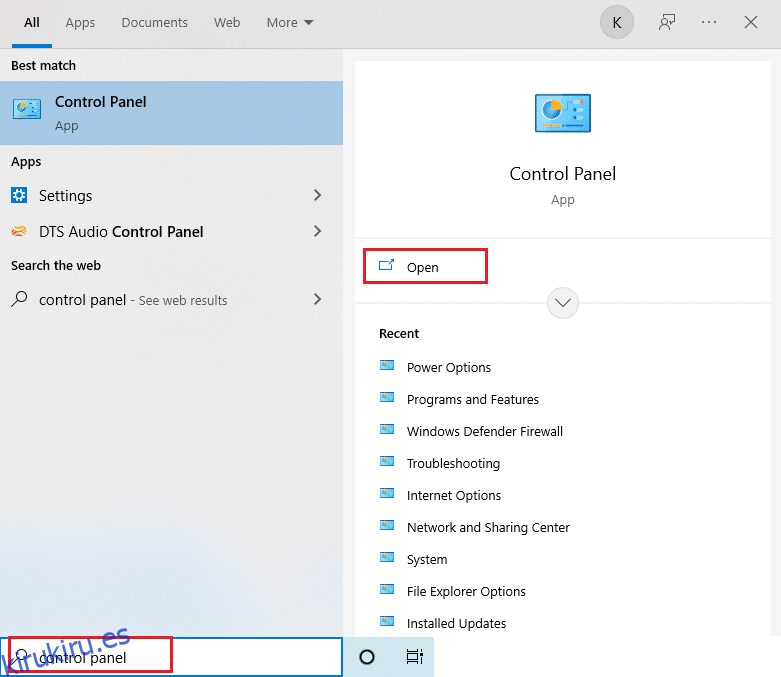
2. Establezca Ver por como iconos grandes. Luego, busque el botón Opciones de energía y selecciónelo.
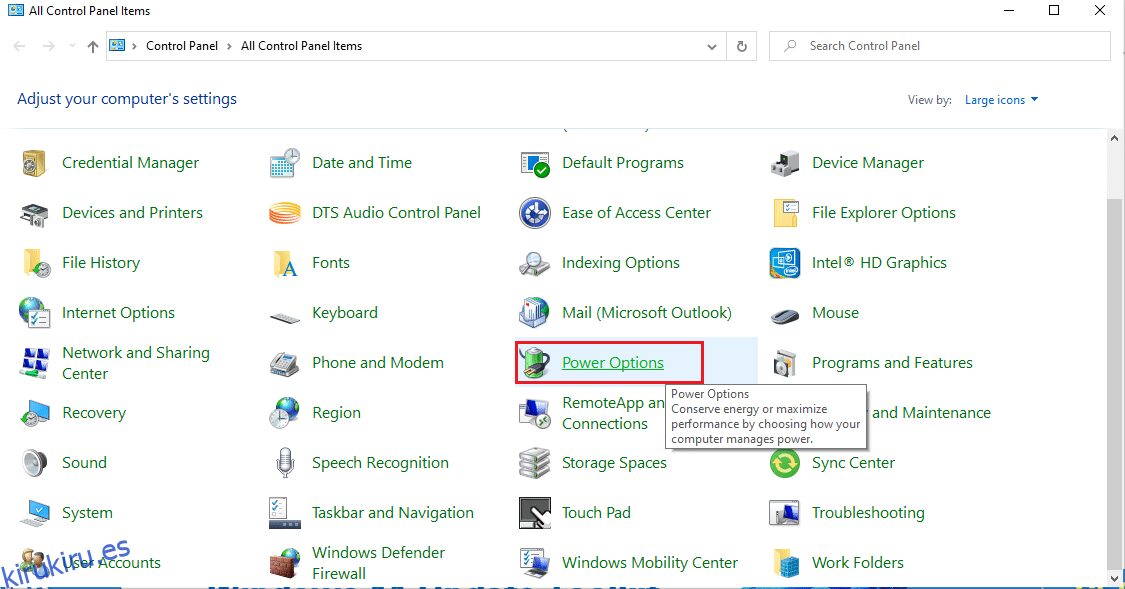
3. Luego, cambie el plan de energía al modo de alto rendimiento como se muestra.
Nota: Si no tiene la opción, haga clic en Crear un plan de energía en el panel izquierdo y seleccione la opción Alto rendimiento.
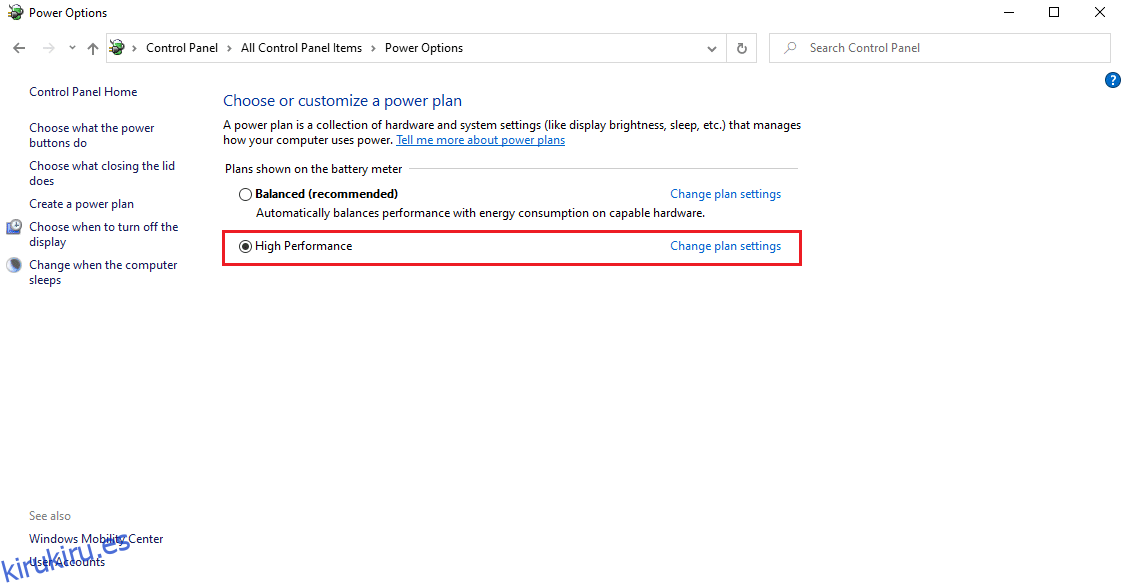
Nota: Si no puede encontrar esta opción. Luego, haga clic en el ícono de la batería en la bandeja del sistema. Mueva el control deslizante a Mejor rendimiento.
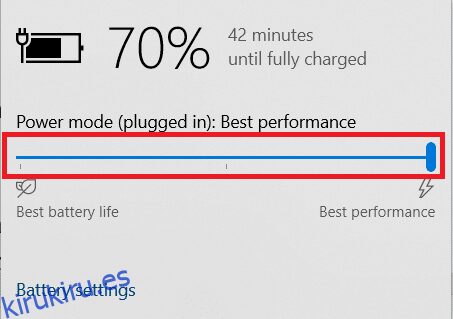
Mantenga siempre el plan de energía de su computadora portátil en modo alto o de mejor rendimiento para evitar problemas de estrangulamiento térmico en el futuro. Este método puede solucionar el problema de estrangulamiento térmico y considerarse una medida preventiva.
Método 2: Editar la configuración del plan de energía
Otra forma de controlar el estrangulamiento térmico es editar los planes de energía y cambiarlos. Aquí, debe mantener los procesadores mínimo y máximo en 100. Si está por debajo de 100, afecta a la computadora portátil para que se acelere con un uso elevado. Para mantener estos estados como 100, siga los pasos que se indican a continuación.
1. Escriba Panel de control en la barra de búsqueda de Windows y seleccione Abrir como se muestra.
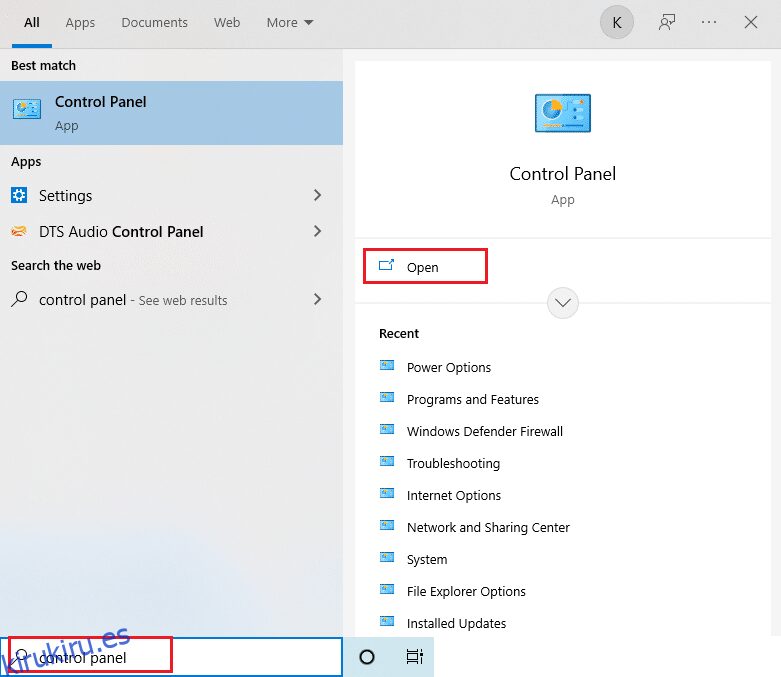
2. Establezca Ver por como iconos grandes. Luego, busque el botón Opciones de energía y selecciónelo.
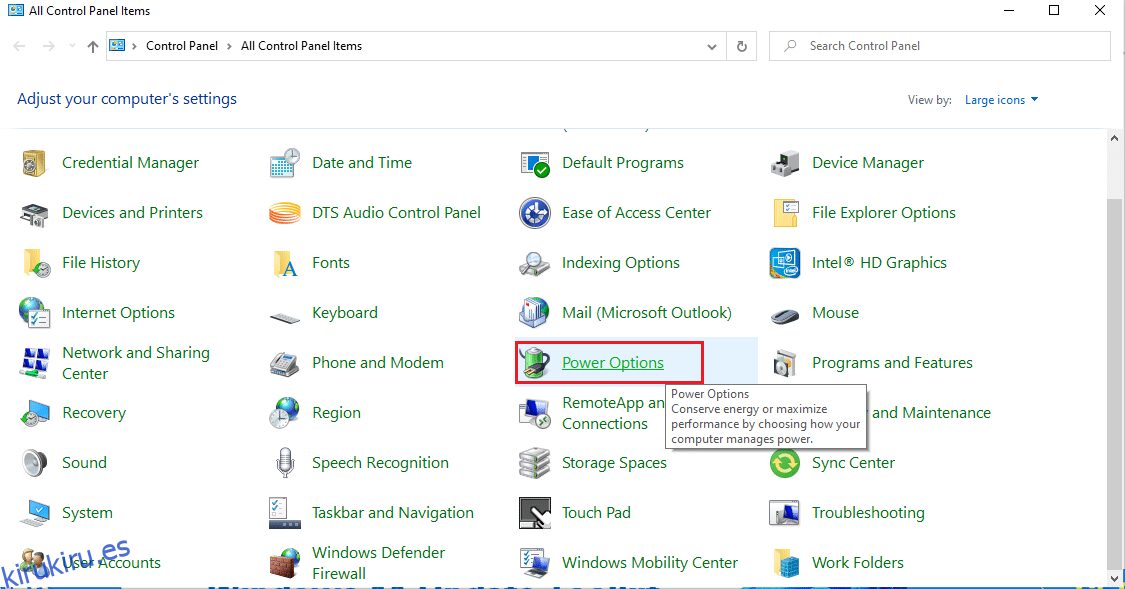
3. Aquí, seleccione Cambiar la configuración del plan como se muestra.
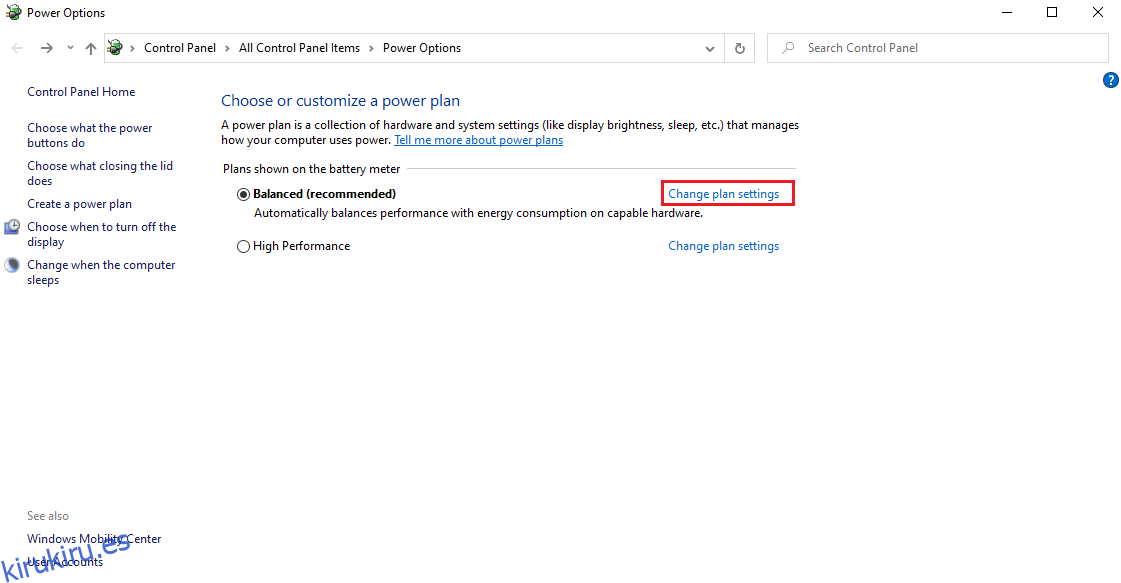
4. Luego, haga clic en Cambiar configuración avanzada de energía en la página Editar configuración del plan como se resalta.
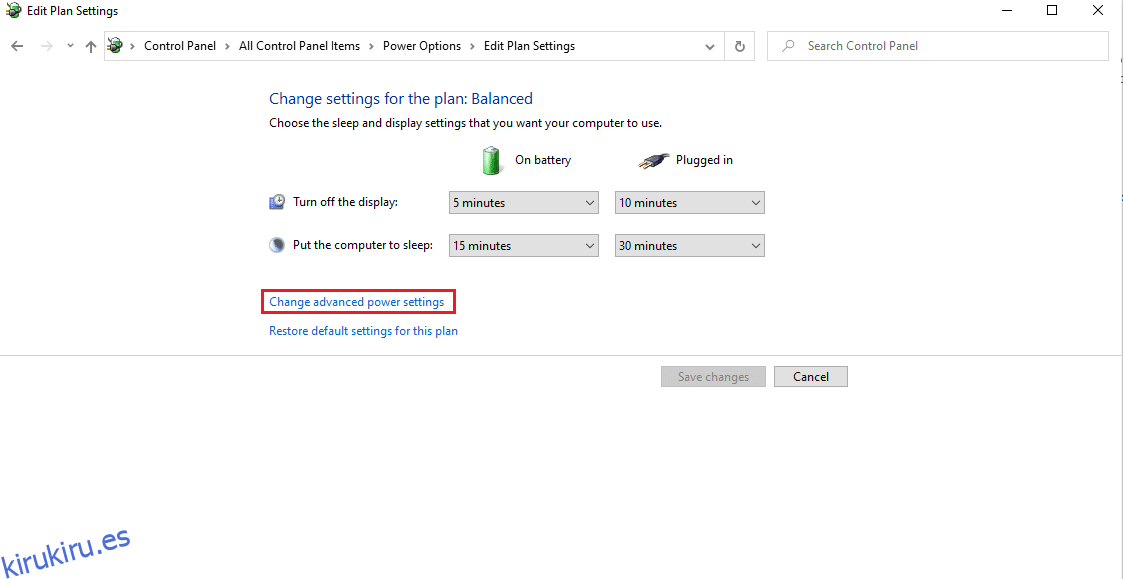
5. En la ventana Opciones de energía, busque la opción de administración de energía del procesador y expándala como se muestra.
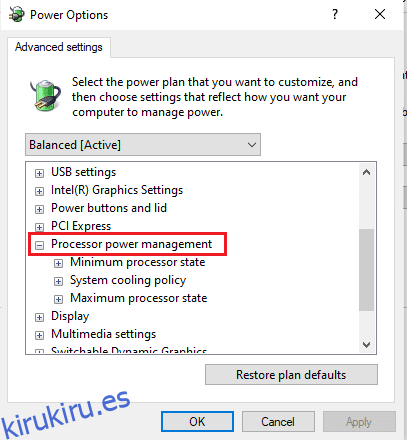
6. Seleccione y expanda la opción Velocidad máxima de procesador como se muestra. Cambie las opciones Con batería y Conectado al 100 %.
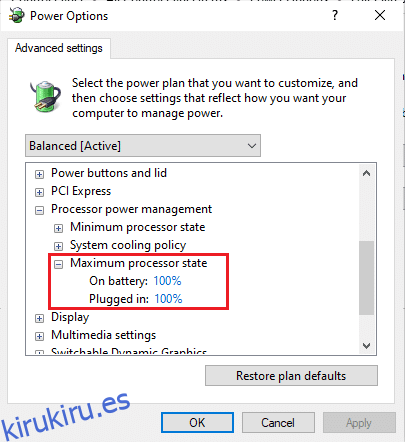
7. Ahora, seleccione la opción Estado mínimo del procesador y configure las opciones Con batería y Conectado al 100% como se muestra.
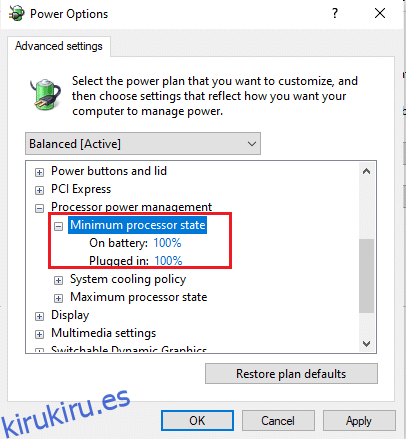
8. Finalmente, seleccione Aplicar y luego haga clic en Aceptar para guardar los cambios.
9. Reinicie su PC una vez para que los cambios sean efectivos en la configuración.
Método 3: Modificar el Editor del Registro
Deshabilitar el estrangulamiento térmico a través del Editor del Registro puede ser inseguro y es posible perder todos los datos de su PC. Por lo tanto, asegúrese de hacer una copia de seguridad de toda la computadora portátil. Además, este método evitará la aceleración térmica de la computadora portátil. Para desactivarlo, siga los pasos que se indican a continuación.
1. Presione las teclas Windows + R juntas y abra el cuadro de diálogo Ejecutar.
2. Escriba regedit en el cuadro de diálogo como se muestra y presione la tecla Intro.
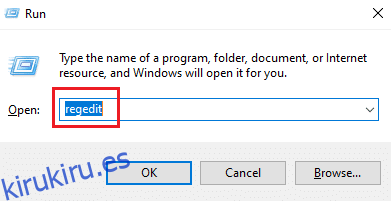
3. Haga clic en Sí en el indicador de Control de cuentas de usuario.
4. En la ventana del Editor del Registro, navegue hasta la ruta:
ComputerHKEY_LOCAL_MACHINESYSTEMCurrentControlSetControl
5. Localice la carpeta Power en el panel izquierdo y haga clic derecho sobre ella.
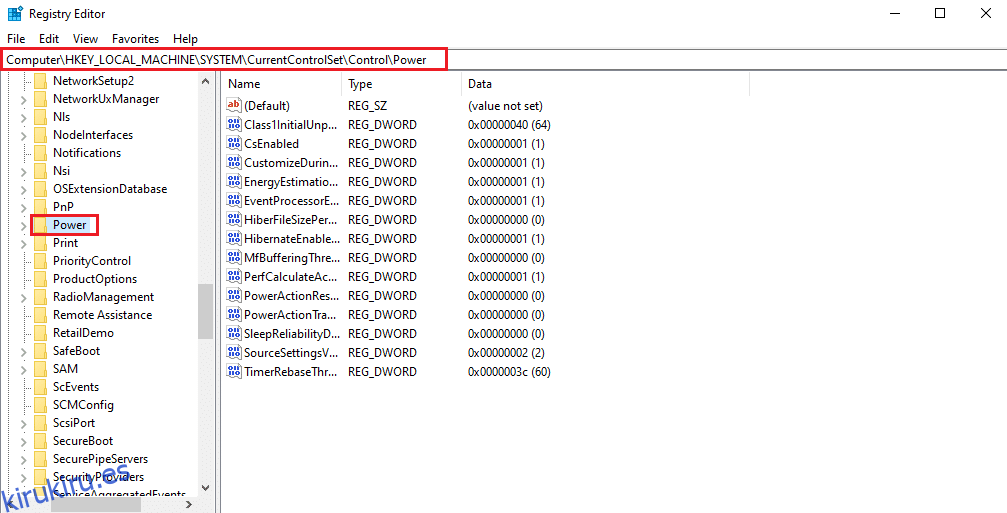
6. Seleccione Nuevo y luego haga clic en la opción Clave en el submenú como se muestra.
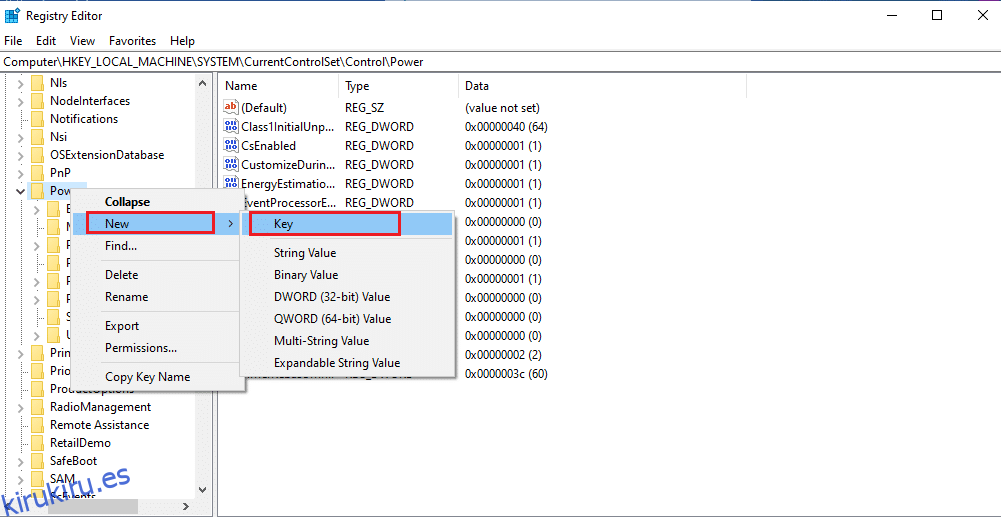
7. Nombre la nueva carpeta Key como PowerThrottling como se muestra.

8. Haga clic derecho en el área vacía en el panel derecho. Seleccione Nuevo y luego Valor DWORD (32 bits).
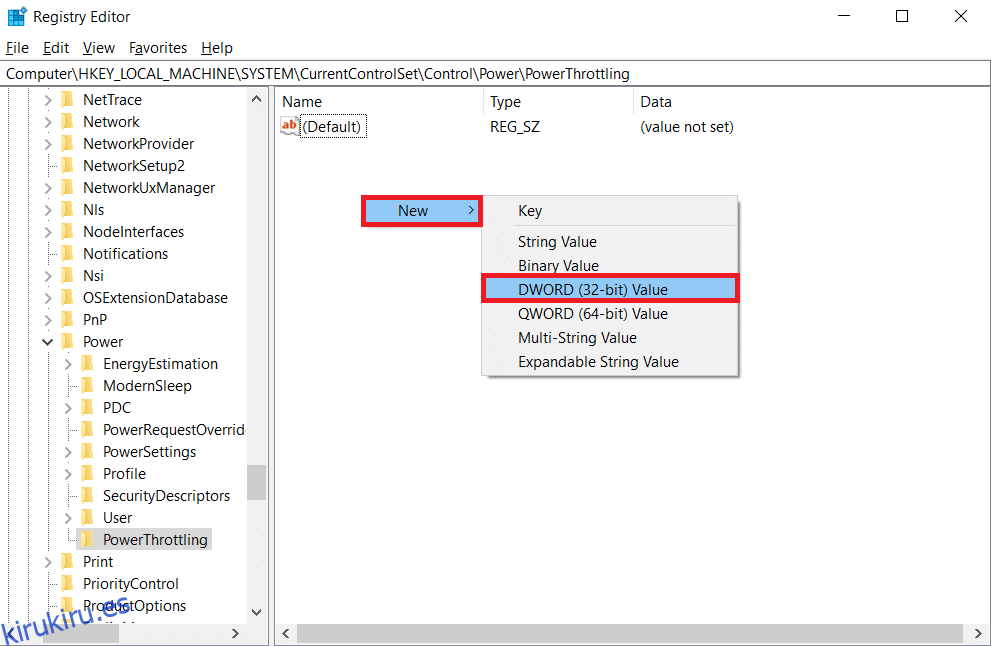
9. Nombre la clave recién creada como PowerThrottlingOff y presione Enter.
10. Haga doble clic en la cadena PowerThrottlingoff.
11. Establezca los datos del valor como 1 de 0 y haga clic en Aceptar para finalizar los cambios.
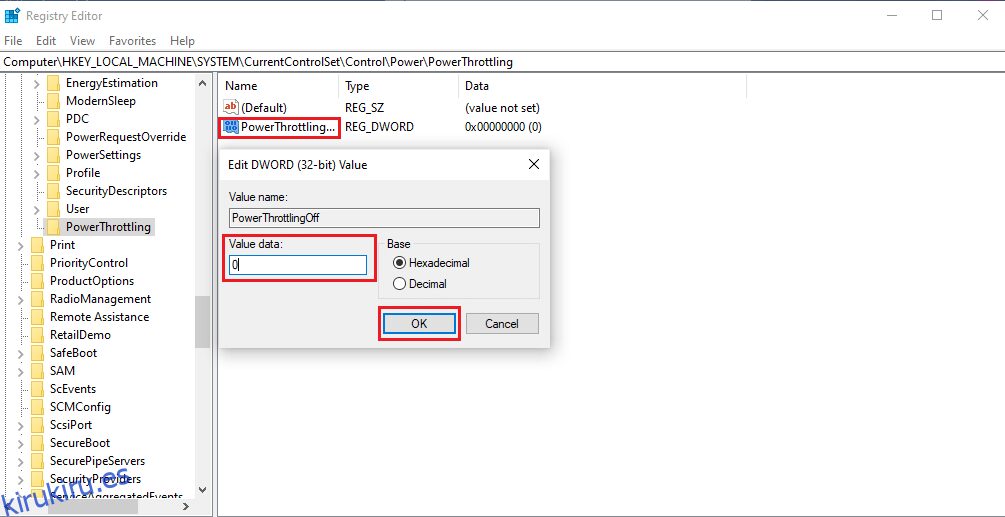
Nota: Si desea habilitarlo más tarde, siga los pasos 1 a 4 de este método. Localice la clave PowerThrottling en la carpeta Power y haga clic derecho sobre ella. Luego, seleccione la opción Eliminar para habilitar la regulación de potencia.
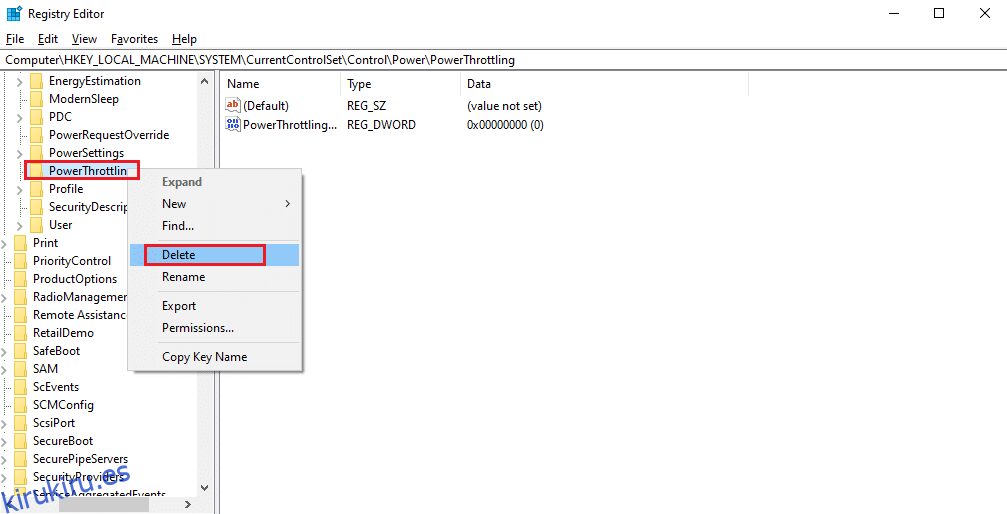
Método 4: Usar pasta térmica
La aplicación de pasta térmica podría ser una solución para las computadoras portátiles con estrangulamiento térmico. Todas las computadoras tienen un sistema térmico que es pequeño que conecta la CPU. Debido a su naturaleza compacta, no hay aire entre ellos. Aún así, algo de aire puede entrar entre esos espacios.
- Bien sabes que el aire es un mal conductor del calor. Entonces, cuando la CPU se calienta, la conductividad térmica disminuye debido al aire presente, que no permite que el exceso de calor de la CPU salga.
- Además, evita el proceso de enfriamiento de la CPU y, por lo tanto, provoca un estrangulamiento térmico.
- La aplicación de pasta térmica en el espacio bloquea el aire y permite que el sistema térmico se enfríe con una mejor conductividad térmica.

Cómo realizar la prueba de estrangulamiento térmico
Si sospecha que su PC está siendo estrangulada, asegúrese de realizar la prueba de estrangulamiento térmico de la computadora portátil con frecuencia. Esta prueba vigilaría el procesador de su computadora portátil, lo que podría protegerlo contra daños en los componentes de hardware.
Opción 1: a través de la herramienta Monitor de recursos
1. Presione las teclas Windows + R juntas y abra el cuadro de diálogo Ejecutar.
2. Escriba perfmon.exe /res y presione la tecla Intro.
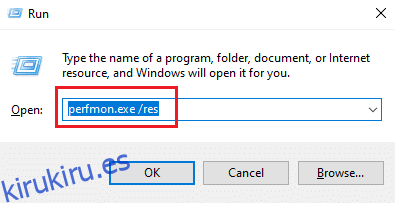
3. Puede encontrar la herramienta Monitor de recursos en su pantalla como se ilustra.
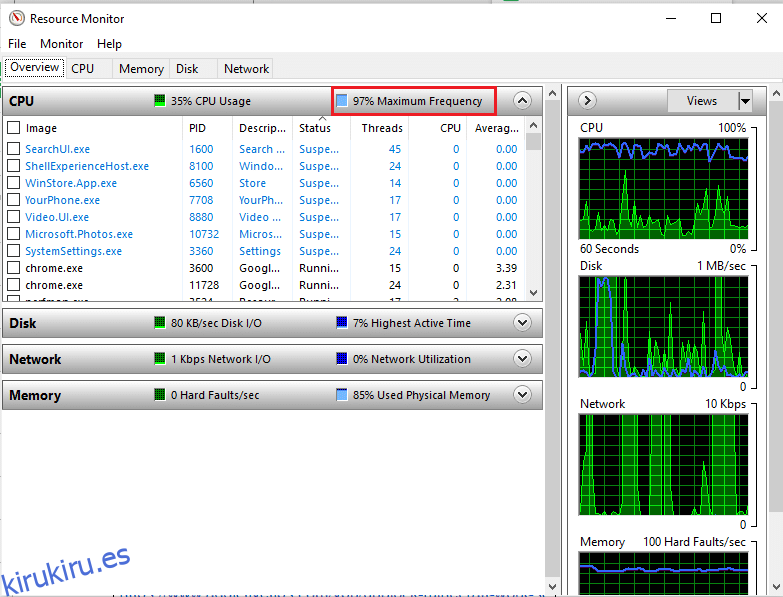
4. Use su computadora portátil de la misma manera que antes. El valor de frecuencia máxima resaltado explica el consumo de energía actual de su CPU. Aquí, si el valor no supera cierto punto, significa que su computadora portátil está siendo acelerada.
Opción 2: a través del Administrador de tareas
También puede realizar una prueba de aceleración térmica de la computadora portátil con el Administrador de tareas. Siga los pasos a continuación.
1. Presione las teclas Ctrl + Shift + Esc simultáneamente para abrir el Administrador de tareas.
2. Vaya a la pestaña Detalles.
3. Haga clic derecho en cualquiera de los encabezados de columna.
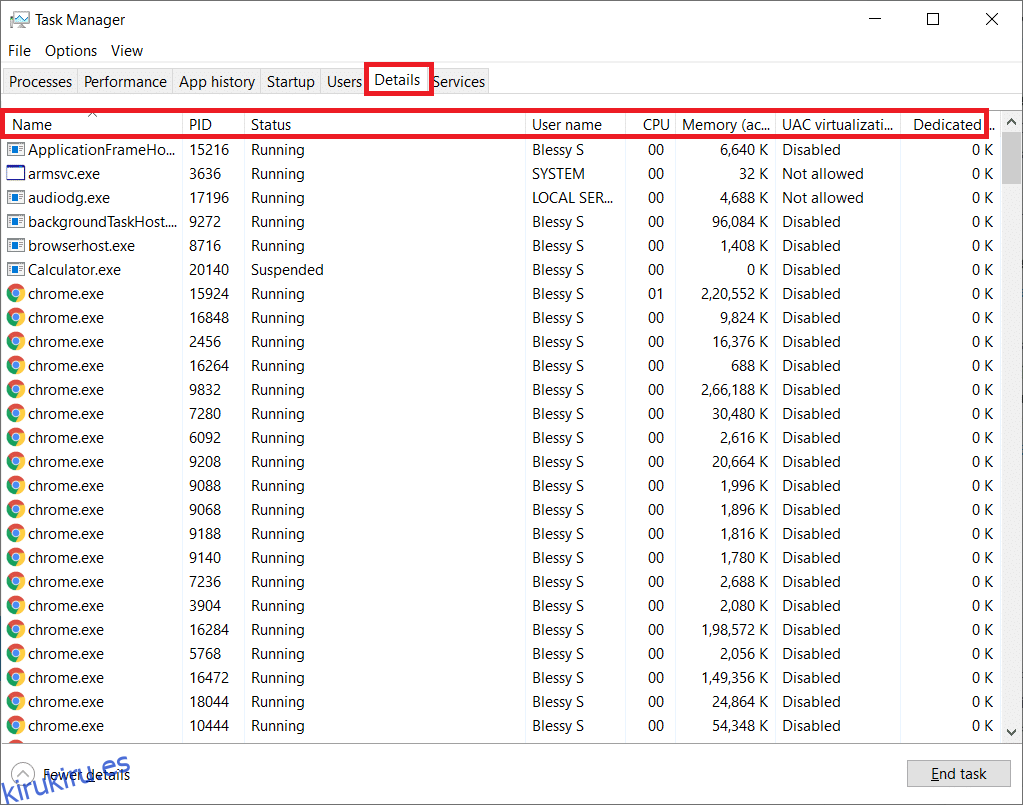
4. Elija la opción Seleccionar columnas.
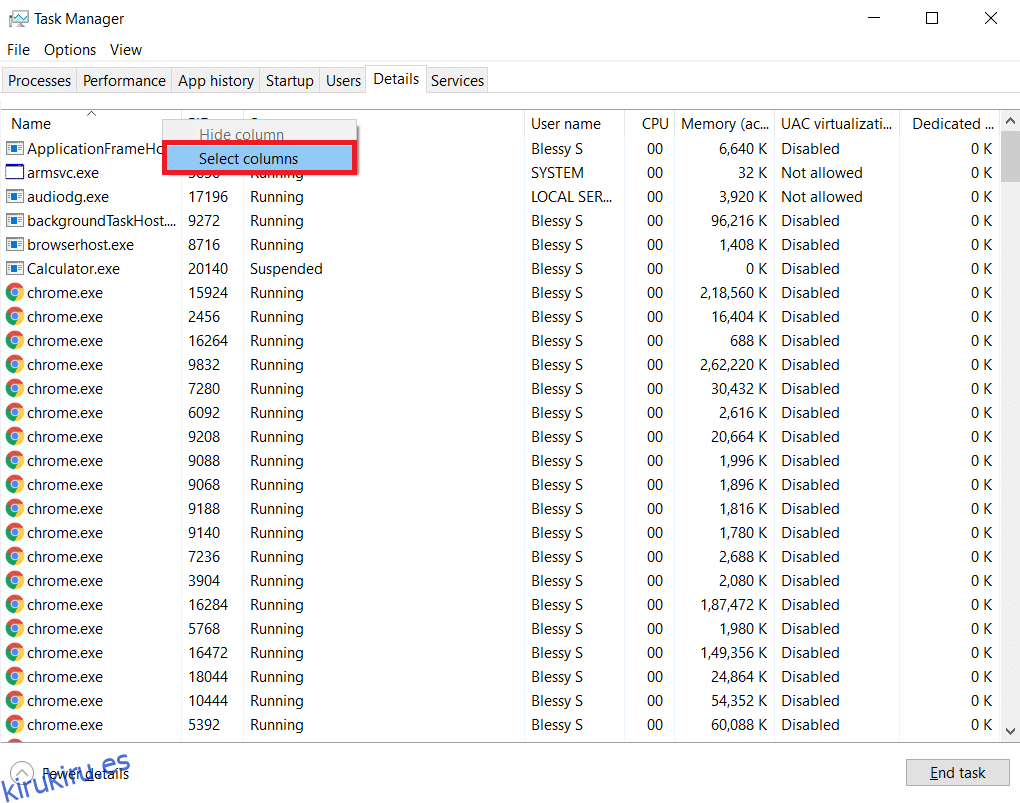
5. Desplácese hacia abajo y seleccione Regulación de potencia. Haga clic en Aceptar.
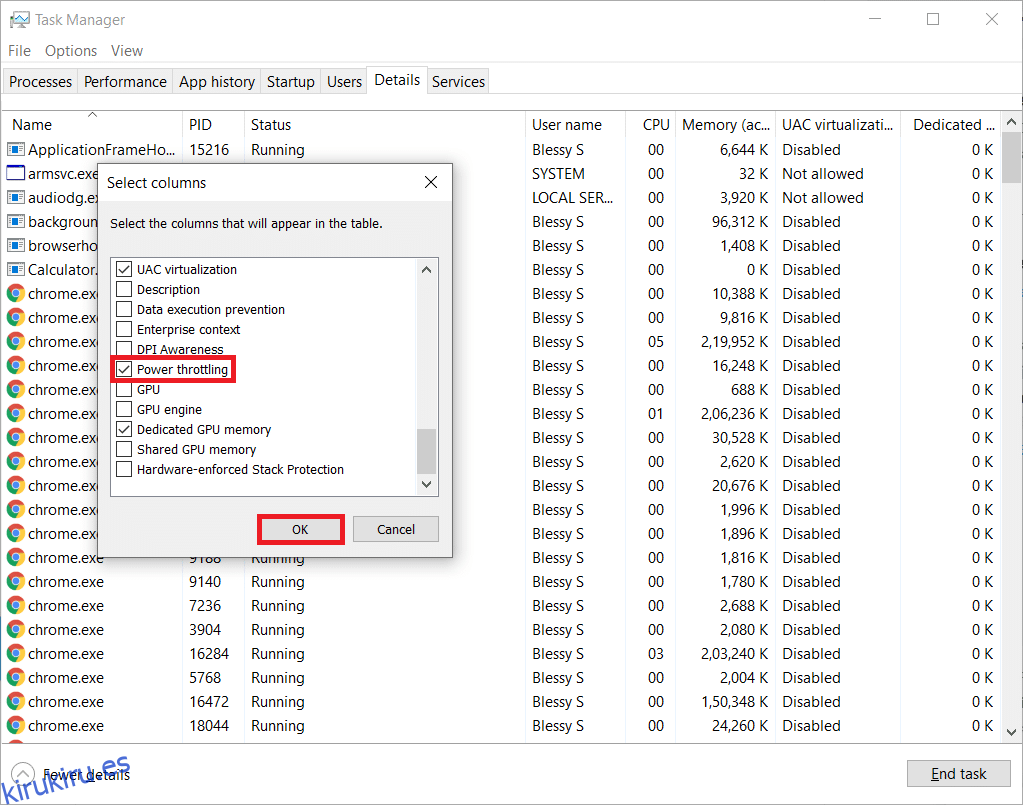
Si todos los procesos están deshabilitados, su sistema tiene el mejor rendimiento.
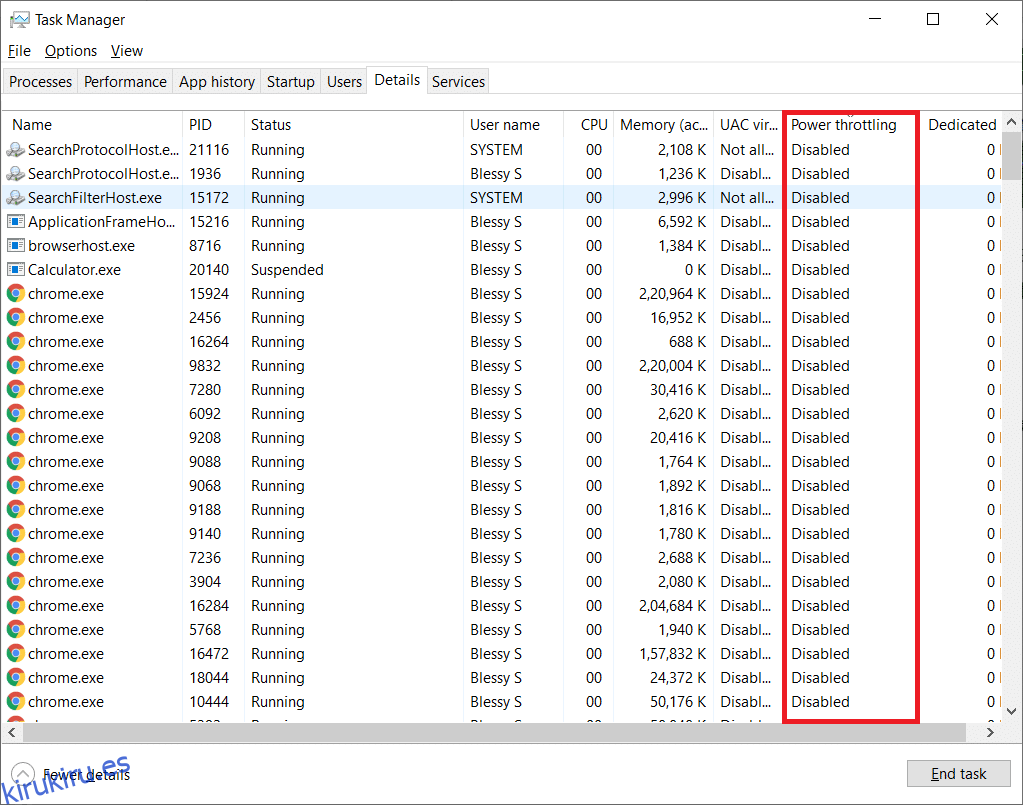
Opción 3: a través de la herramienta de terceros-HWiNFO
Para realizar esta prueba de aceleración térmica de la computadora portátil a través de una herramienta de terceros, instale una aplicación HWiNFO en su computadora portátil. Para hacerlo, implemente los pasos que se detallan a continuación.
1. Descarga el HWiNFO aplicación en su sistema.
2. Haga clic en Descargar para instalar [v7.16] Versión Beta de HWiNFO.
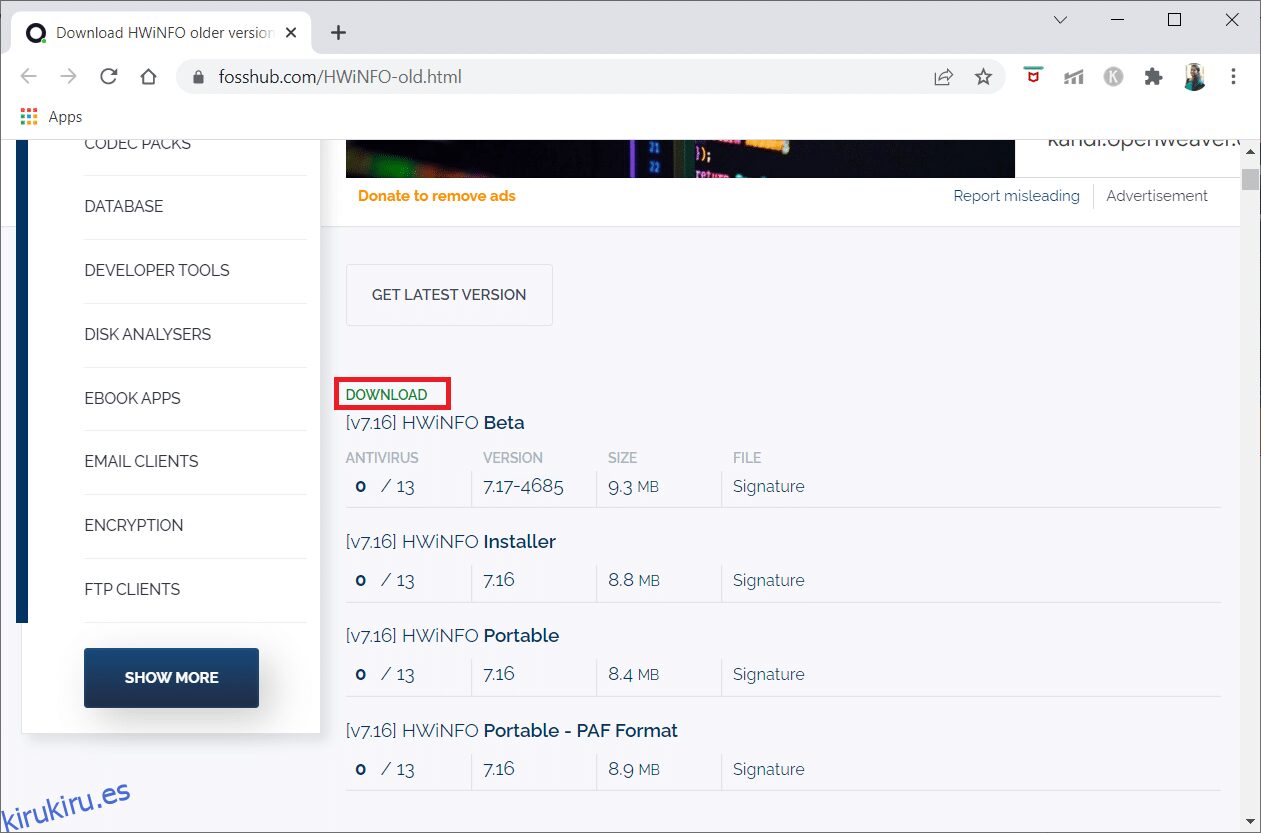
3. Haga clic en el archivo de instalación descargado.
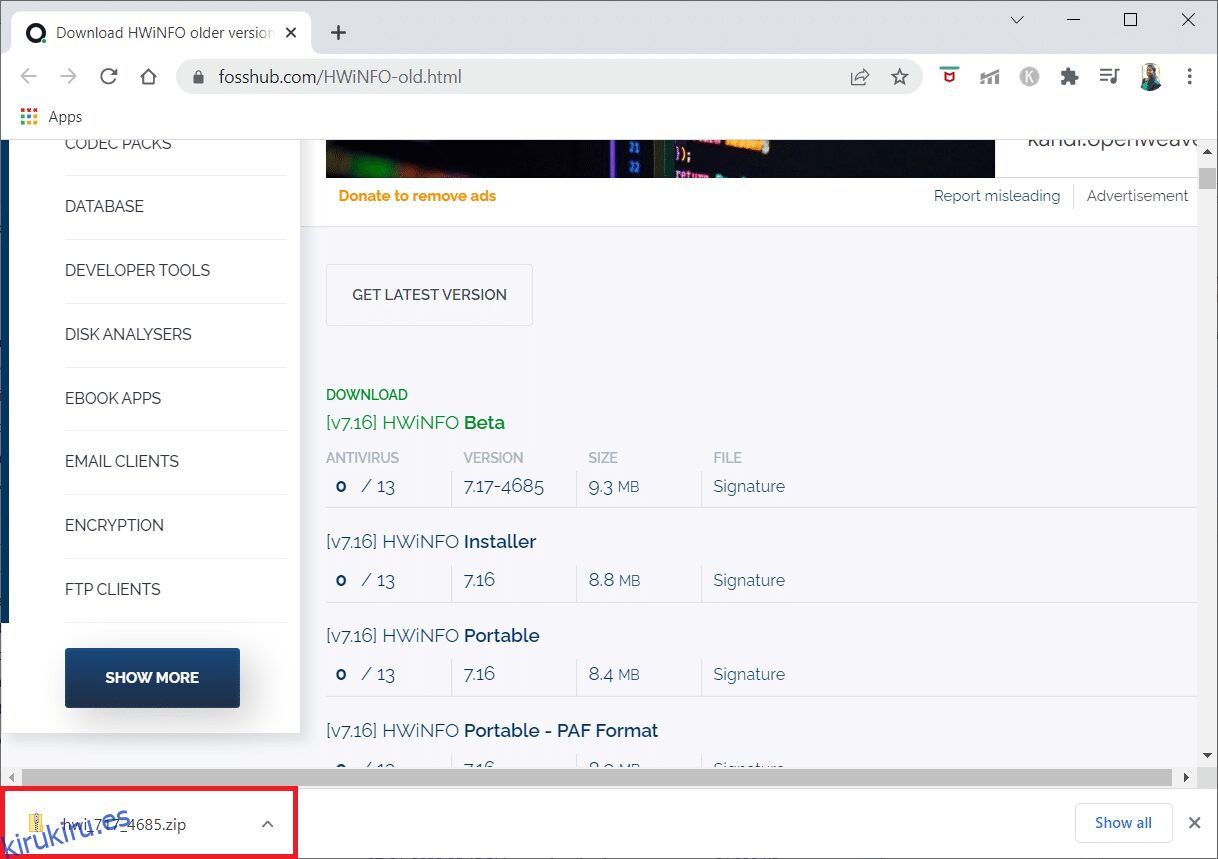
4. Haga doble clic en el archivo de instalación. Haga clic en Extraer todo en la ventana emergente.
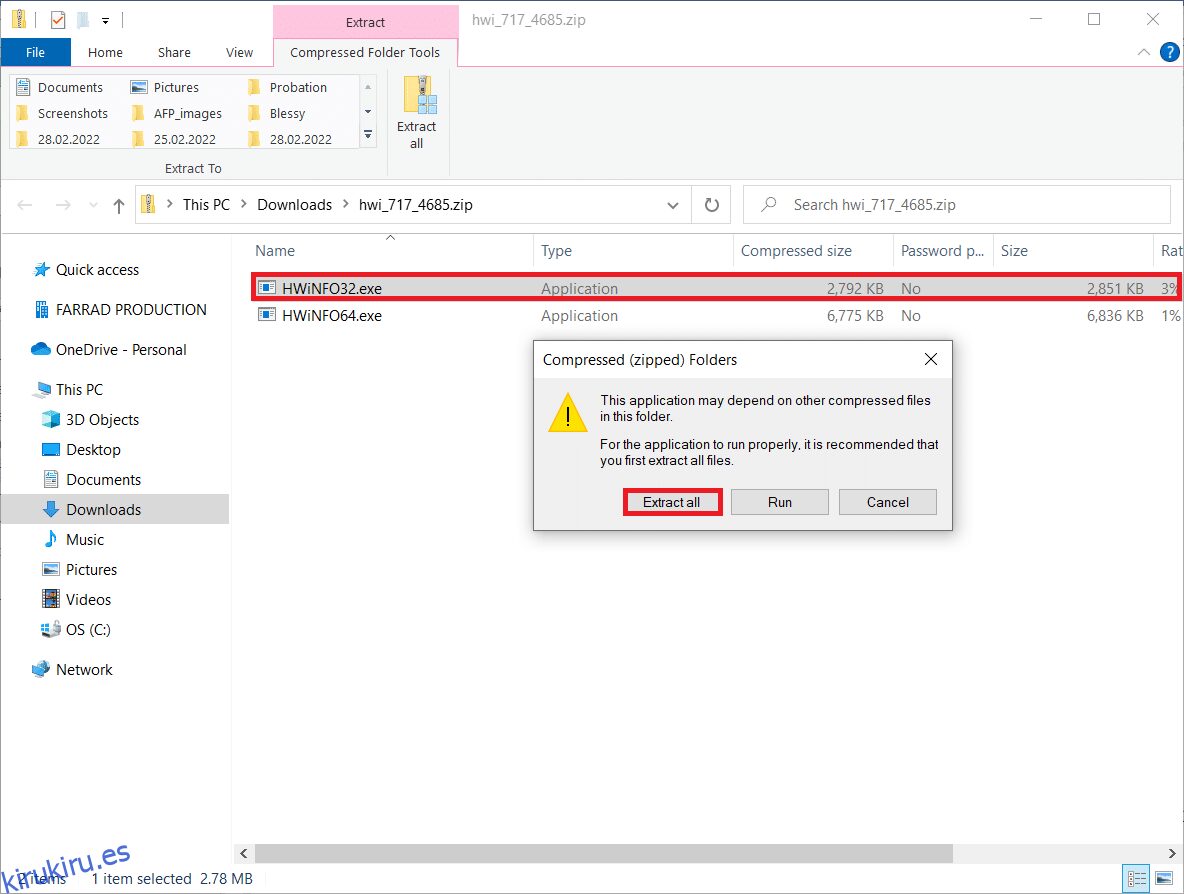
5. Seleccione la ubicación y haga clic en Extraer.
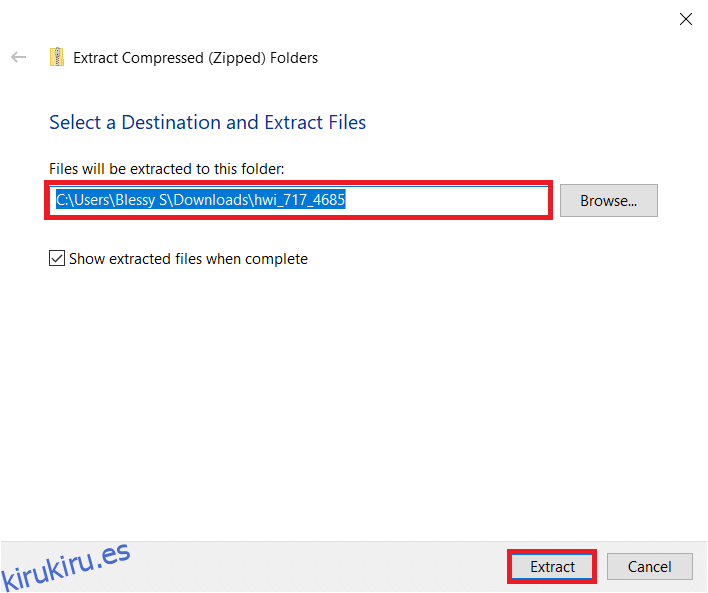
6. Ahora, haga doble clic en la aplicación para iniciarla.
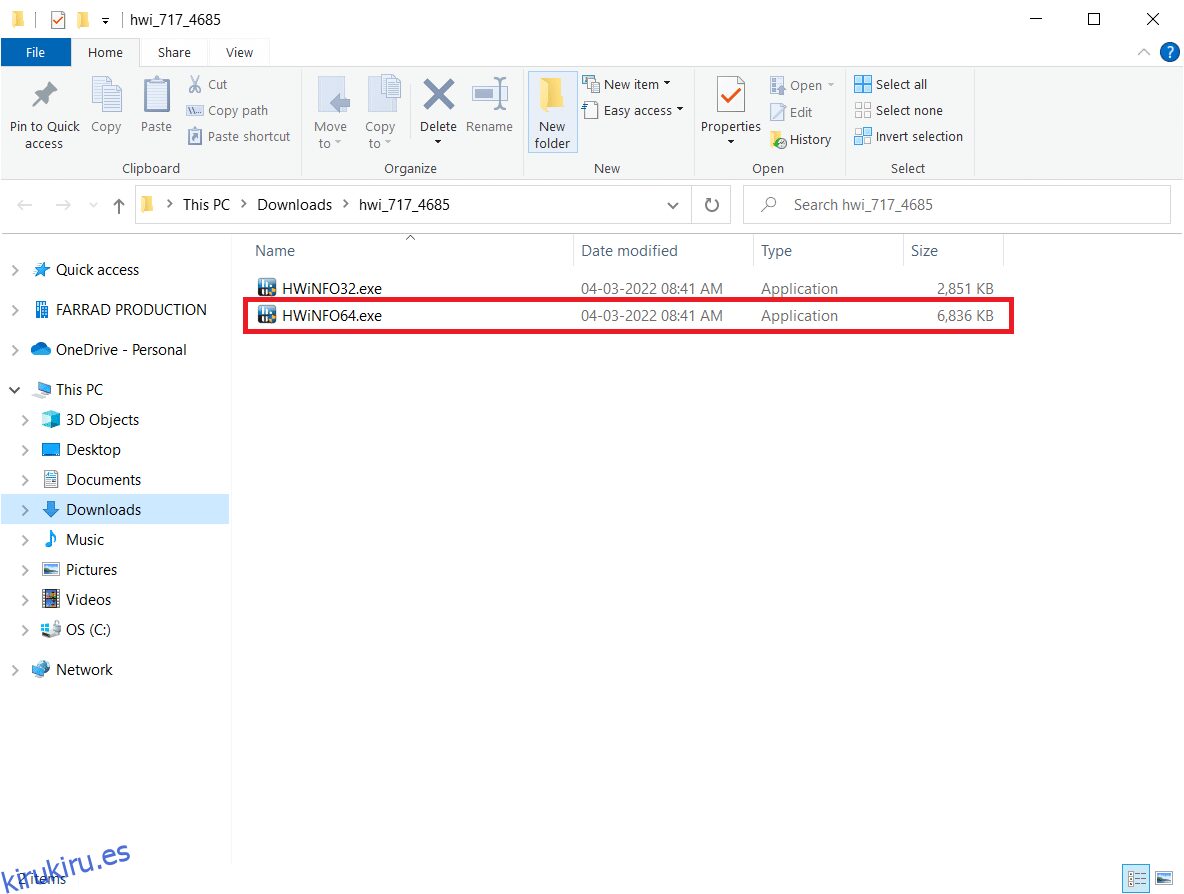
7. Haga clic en Sí en el indicador de Control de cuentas de usuario.
8. Seleccione la opción Solo sensores y haga clic en el botón Iniciar como se muestra para iniciar el proceso de instalación.
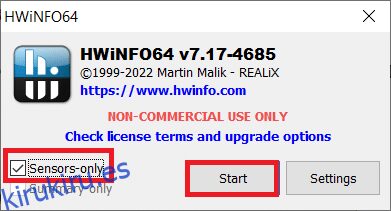
9. Desplácese hacia abajo y verifique el valor de temperatura de la sección DTS del procesador.
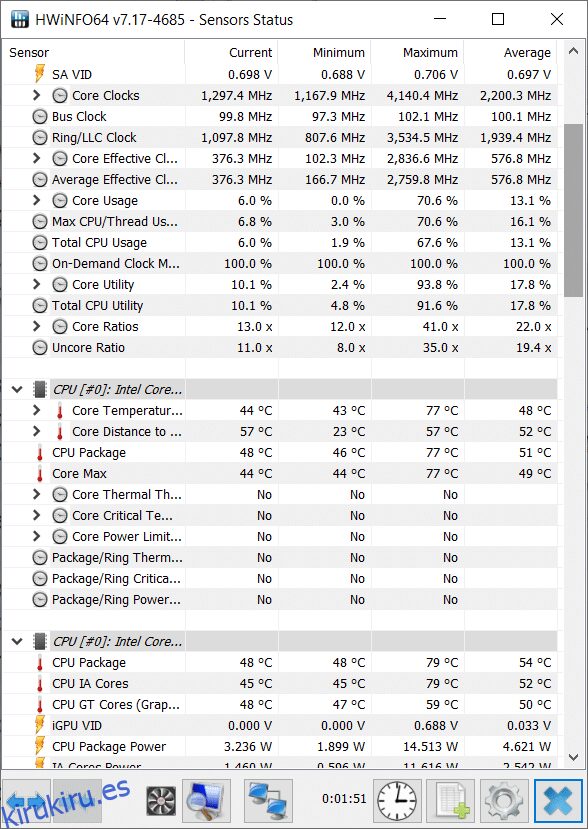
Aquí, anote los valores de temperatura. Si los valores son muy altos de lo habitual y el procesador de su computadora portátil se está calentando demasiado, se acelerará.
***
Esperamos que esta guía haya sido útil y que haya podido aprender a reparar el estrangulamiento térmico de la computadora portátil. Si tiene alguna consulta o sugerencia, por favor déjela en la sección de comentarios. Háganos saber lo que quiere aprender a continuación.
